贡献指南
本学长组竭诚邀请各位计科学子为仓库建设共享自己的宝贵力量!只要你要意愿,我们都会非常欢迎,以下提供了基本的贡献指南。
本地构建
- 克隆本项目 repo
$ git clone https://github.com/LZHMS/XidianCS.git $ cd XidianCS - 激活 conda 虚拟环境
- 安装 python 依赖(mkdocs 以及 material)
$ pip install -r requirements.txt - 启动 mkdocs 本地服务
$ mkdocs serve- 之后即可通过浏览器访问 localhost:8000 预览网站
贡献内容
网站结构
由于面向整个计算机科学与技术专业,本站内容根据计科大类基础以及计科小方向进行分组,然后在根据方向内所包含的课程单独分类,每个子类下包含有相应的课程,主要记录关于该课程的介绍、学习资料、学习建议等。
本站的核心语法仍然是 markdown 语言,每门课程都对应以课程英文简称/缩写命名,如果包含本地的图片资源,请在 Images 文件夹下创建相对于的目录结构,然后进行存放,其他资源同理。
站点的核心配置全部在mkdocs.yml 文件中定义,其中对应的文件目录结构需要在 nav 部分定义,尤其是新创建一个文件需要在其中添加对应的文件路径。
.
├── docs
│ ├── BaoYan/ # 计科保研情况
│ ├── Configuration/ # 站点个性化配置
│ ├── CSBasic/ # 计科大类基础课
│ │ ├── General/ # 通识选修课
│ │ ├── Internation/ # 国际双创课
│ │ ├── Maths/ # 数理基础课
│ │ ├── Politics/ # 思政军体课
│ │ ├── ProfAny/ # 专业任选课
│ │ ├── ProfBase/ # 专业基础课
│ │ └── ProfCore/ # 专业核心课
│ ├── Home/ # 主页文件夹
│ ├── Images/ # 图像资源
│ ├── Tables/ # 表格资源
│ ├── index.md # 主页
│ ├── EmbeddedSystem/ # 计科嵌入式系统方向
│ ├── Intelligence/ # 计科大数据智能方向
│ ├── Network/ # 计科网络与信息安全方向
│ └── SoftwareTheory/ # 计科软件与理论方向
├── mkdocs.yml # mkdocs 站点设置
├── overrides/ # mkdocs-material 个性主题设置
├── README.md # 站点、仓库介绍
└── requirements.txt # 本站构建所需全部 python 依赖
贡献守则
我们非常欢迎你对本网站进行任何贡献,包括完善、更新页面内容,添加新页面,样式修改等等。但为了规范管理,也请遵循以下几条建议:
对于增添页面:
-
如果你觉得该页面需要开启评论功能,请在页面顶部添加以下代码:
--- comments: true --- -
添加的新页面,一定记得将路径更新到
mkdocs.yml文件中,否则无法访问;
对于页面内容:
- 评价与建议:对于课程以及教师的评价,请尽量客观求是,避免主观色彩,也欢迎在课程页面下方评论;
- 对于课程资源,请尽量插入链接,不要将资源内容直接写在页面中;如果有自己的网站,推荐放在自己的网站并在此插入链接
- 尽量规范编写
markdown,注重页面的美观性,当然你尽管上传,我们发现后会及时进行修改;
贡献方式
Pull Request(推荐)
推荐通过 PR(即 Pull Request)的形式来进行贡献,具体流程:
操作概述
- 在 GitHub 网页端点击右上角的 fork,将本仓库 fork 到自己的账号下,只克隆
main分支就行; - 在自己账号的对应仓库中进行修改;
- 修改完成后,点击 New pull request,提交一个 PR,注意选择
master分支,其为选定的测试分支; - 等待其他人审核、修改,然后合并到本 repo 中;
详细步骤
- 删除仓库原有 git 配置
$ rm -rf .git - 初始化并配置自己的帐户和仓库
$ git config user.name "Your Name" $ git config user.email "youremail@domain.com" $ git remote add origin https://github.com/YourName/YourRepo.git - 配置 Github Action 的工作流
在
.github/workflows/ci.yml文件中修改对应的user.name和user.email配置,内容如下:run: | git config user.name "Your Name" git config user.email "youremail@domain.com" - 初始化仓库并创建分支
$ git init $ git branch -m main.github/workflows/ci.yml文件中以下配置,表示 Github Action 在每次 push 到main分支时,自动构建并部署网站,因此在创建分支时,如果需要部署到自己仓库的 Page 页面则一定要选择main分支。on: push: branches: - main - 修改并提交到仓库
修改对应的内容完毕后,可以将其提交到自己的仓库中。
$ git add . $ git commit -m "Your commit message" $ git push origin main - 在自己的仓库中开启 Github Pages
如下图所示,对应
Pages选项下,选择Deploy from a brach然后对应下方选择gh-pages分支,然后点击Save保存即可。这样等待部署完毕后,就可以在域名:https://YourName.github.io/YourRepo中访问到本站了。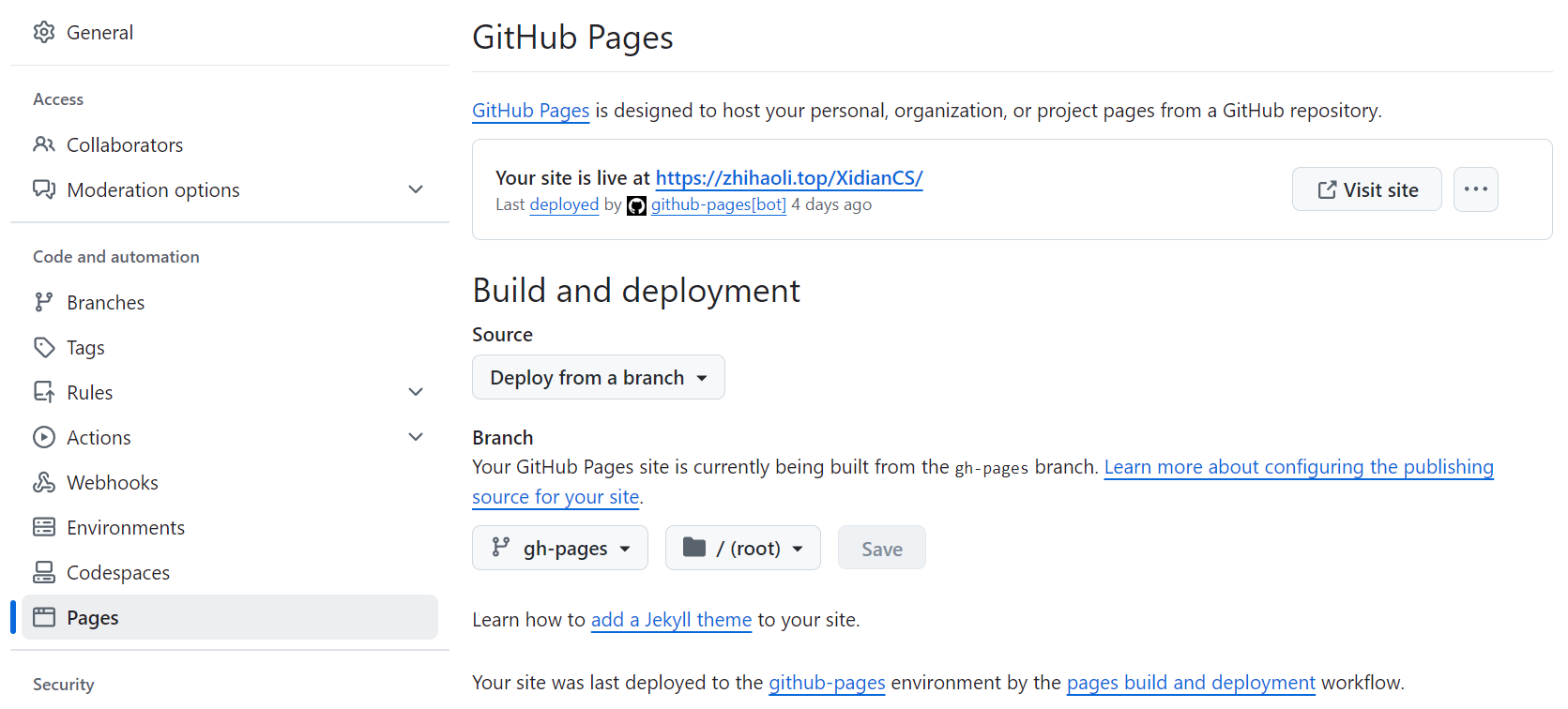
- 提交 PR
在自己的仓库中点击
New pull request,然后选择master分支,然后点击Create pull request,等待审核即可。
直接提交
对于在 Organization 中的同学,如果实在觉得 PR 过程有些复杂,也可以直接修改、提交到本仓库中(可以在线修改,也可以 clone 到本地修改然后 commit、push)。如果在提交中存在问题,我们后续会及时进行修改。(不过还是不推荐这种方式)
站点部署
本网站采用 Github Action 进行自动部署,所以如果你需要安装新的安装包,请将 pip 安装命令添加到对应的 ci.yml 文件中,并且修改对应的提交人信息包括 user.name 和 user.email。
选择部署到自己仓库,
- 修改配置文件
mkdocs.yml中的站点网址以及仓库名; - 修改
ci.yml文件中的name和email; - 提交到仓库,待自动部署完成后,开启
page服务,选择gh-pages分支即可。